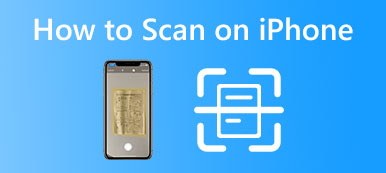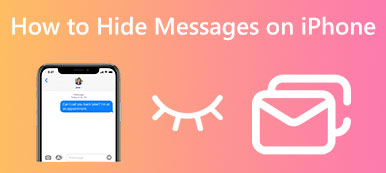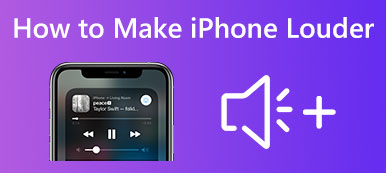Kup nowy zegarek Apple Watch Ultra, Series 8 lub SE, ale nie wiesz, jak go skonfigurować i sparować z telefonem iPhone?
Wszystkie produkty Apple są ściśle połączone. Jeśli masz zegarek Apple Watch, możesz szybko przeglądać różne powiadomienia, słuchać muzyki, monitorować tętno i nie tylko. Ten post zawiera szczegółowy przewodnik na temat jak podłączyć Apple Watch do iPhone'a.

- Część 1: Typowy sposób podłączenia nowego zegarka Apple Watch do iPhone'a
- Część 2: Często zadawane pytania dotyczące podłączania zegarka Apple Watch do iPhone'a
Część 1: Typowy sposób podłączenia nowego zegarka Apple Watch do iPhone'a
Gdy zmienisz starą serię zegarków Apple Watch na nowy zegarek Apple Watch Ultra, Series 8 lub SE, możesz go skonfigurować, a następnie sparować z telefonem iPhone. Po podłączeniu zegarka Apple Watch do urządzenia z systemem iOS możesz ustawić go jako nowy zegarek lub przywrócić dane z poprzedniego zegarka Apple Watch zgodnie z potrzebami. Możesz wykonać poniższe czynności, aby podłączyć nowy zegarek Apple Watch do iPhone'a.
Krok 1Naciskaj boczny przycisk na zegarku Apple Watch, aż na ekranie pojawi się logo Apple. Możesz go włączyć, a następnie założyć na nadgarstek.
Krok 2Po włączeniu Apple Watch musisz zbliżyć go do iPhone'a. Gdy na iPhonie pojawi się ekran parowania Apple Watch, możesz stuknąć KONTUNUUJ sparować. Wirująca animacja pojawi się na ekranie Apple Watch, gdy on i Twój iPhone wykryją się nawzajem.
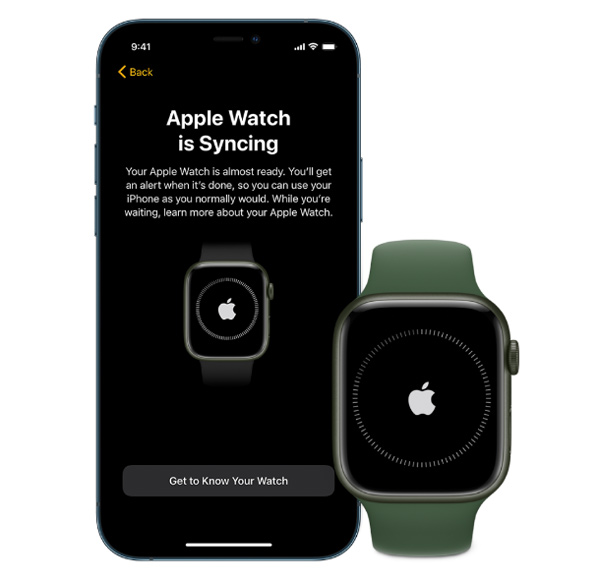
Możesz także przejść do aplikacji Apple Watch na swoim iPhonie, stuknij Sparuj nowy zegarek, Skonfiguruj dla siebie. Gdy zegarek Apple Watch pojawi się w wizjerze, możesz postępować zgodnie z instrukcjami, aby sparować zegarek Apple Watch z telefonem iPhone.
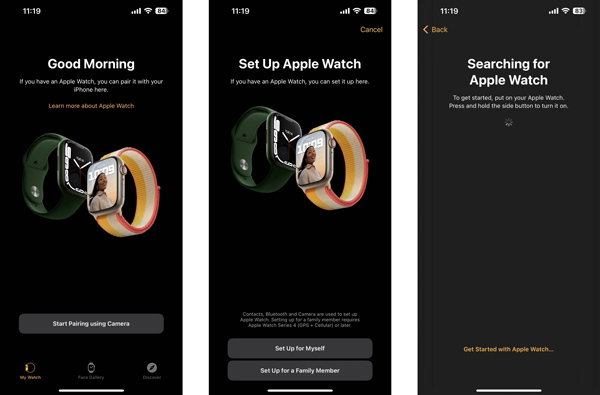
Krok 3Możesz wybrać Ustaw jako nowy zegarek Apple opcję, zaakceptuj warunki Apple, a następnie zaloguj się do swojego konta Apple. Stuknij w OK Przycisk na Ustawienia wspólne ekran.
Krok 4Kiedy jesteś prowadzony do Kod dostępu Apple Watch interfejs, możesz dotknąć Utwórz kod dostępu i ustaw preferowany kod dla swojego zegarka. Jeśli wolisz złożone hasło, tutaj możesz wybrać Dodaj długi kod dostępu. Po tym możesz sprawdzić Zdrowia Serca funkcje zegarka Apple Watch, a następnie stuknij ikonę KONTUNUUJ przycisk, aby przejść dalej.
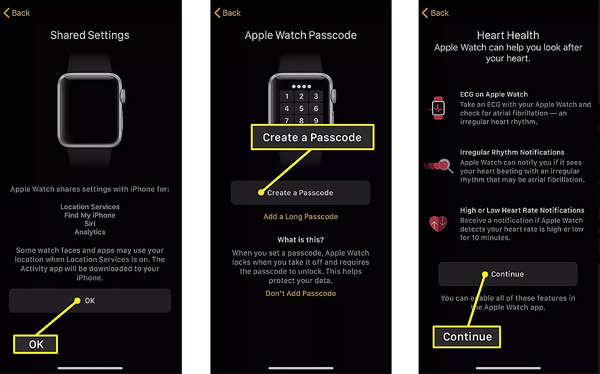
Krok 5Powinieneś wiedzieć, że Apple Watch obsługuje Apple Pay. Tak więc na następnym ekranie możesz wybrać Skonfiguruj Apple Pay lub Skonfiguruj później, zgodnie z potrzebami. Ponadto można sprawdzić powiązane funkcje bezpieczeństwa. Jeśli masz zegarek Apple Watch obsługujący łączność komórkową, możesz stuknąć Skonfiguruj sieć komórkową aby dostosować powiązane ustawienia. Kiedy widzisz Sieć komórkowa jest gotowa monit, dotknij KONTUNUUJ aby zakończyć konfigurację.
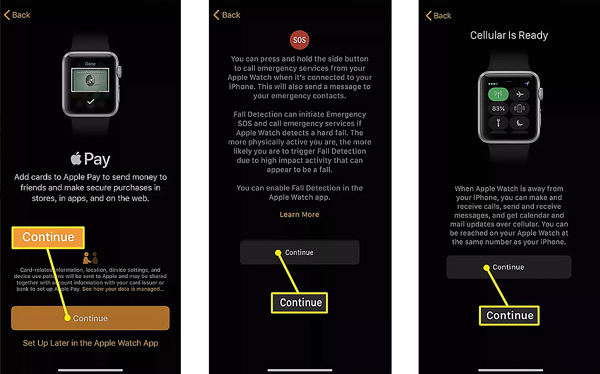
Konfigurując nowy zegarek Apple Watch, upewnij się, że używasz iPhone'a 5S lub nowszego urządzenia z zainstalowaną aplikacją Apple Watch. Ponadto musisz włączyć funkcję Bluetooth w swoim iPhonie i podłączyć go do stabilnej sieci Wi-Fi.
Najlepszy transfer iPhone'a do zarządzania różnymi danymi iOS
Jeśli chcesz zarządzać, tworzyć kopie zapasowe lub przenosić wszystkie typy danych iOS na swoim iPhonie, możesz użyć słynnego narzędzia do przesyłania danych iOS, iPhone Transfer. Obsługuje kontakty, zdjęcia, filmy, muzykę, notatki, przypomnienia, wiadomości i wiele innych plików. Możesz przesyłać dane między urządzeniem z systemem iOS a komputerem z systemem Windows/macOS.

4,000,000 + Pliki do pobrania
Twórz kopie zapasowe i przesyłaj różne pliki iOS między komputerami i urządzeniami iDevices.
Zarządzaj i edytuj zdjęcia, filmy, muzykę, kontakty i nie tylko na urządzeniach z systemem iOS
Bezpiecznie synchronizuj wszystkie typy danych iOS z komputerem, iTunes lub innym urządzeniem iOS.
Obsługuje wszystkie urządzenia z systemem iOS, w tym iPhone 15/14/13/12/11/XS/XR/X/8/7/6 itp.
Część 2. Często zadawane pytania dotyczące podłączania zegarka Apple Watch do iPhone'a
Pytanie 1. Jak podłączyć zegarek Apple Watch do nowego iPhone'a?
Jeśli sparowałeś zegarek Apple Watch ze starym telefonem iPhone, po skonfigurowaniu nowego telefonu iPhone i przywróceniu wszystkich ustawień kopii zapasowej iCloud oraz systemu iOS zostanie on automatycznie rozpoznany i połączony z nowym telefonem iPhone.
Pytanie 2. Jak rozparować i usunąć zegarek Apple Watch?
Jeśli chcesz usunąć sparowany zegarek Apple Watch ze swojego iPhone'a, możesz przejść do aplikacji Watch, stuknąć Mój zegarek, a następnie kliknąć kartę Wszystkie zegarki, aby wyświetlić wszystkie sparowane kiedykolwiek zegarki Apple. Stuknij przycisk i obok urządzenia docelowego, a następnie stuknij opcję Rozparuj Apple Watch, aby potwierdzić operację.
Pytanie 3. Jak używasz iPhone'a do odblokowania zegarka Apple Watch?
Jeśli używasz zegarka Apple Watch z systemem watchOS 7.4 lub nowszym oraz telefonu iPhone z systemem iOS 14.5 lub nowszym, możesz używać iPhone'a do odblokowywania zegarka Apple Watch. Musisz włączyć funkcję Odblokuj za pomocą iPhone'a w aplikacji Ustawienia swojego zegarka Apple Watch. Następnie możesz podnieść iPhone'a i odblokować go za pomocą Face ID, Touch ID lub kodu dostępu. Ta operacja odblokuje również sparowany zegarek Apple Watch.
Wnioski
Zegarek Apple Watch może współpracować z innymi urządzeniami Apple, zapewniając szybszą komunikację, bardziej uporządkowane harmonogramy i wydajne transakcje. Ten post mówi jak podłączyć Apple Watch do iPhone'a. Możesz postępować zgodnie z instrukcjami krok po kroku, aby sparować go z urządzeniem z systemem iOS.